
2023cdr绘制翅膀标志的详细步骤
1、打开CorelDRAW X8 软件,点击【新建文档】,按图示参数新建一个cdr文档(如图所示);
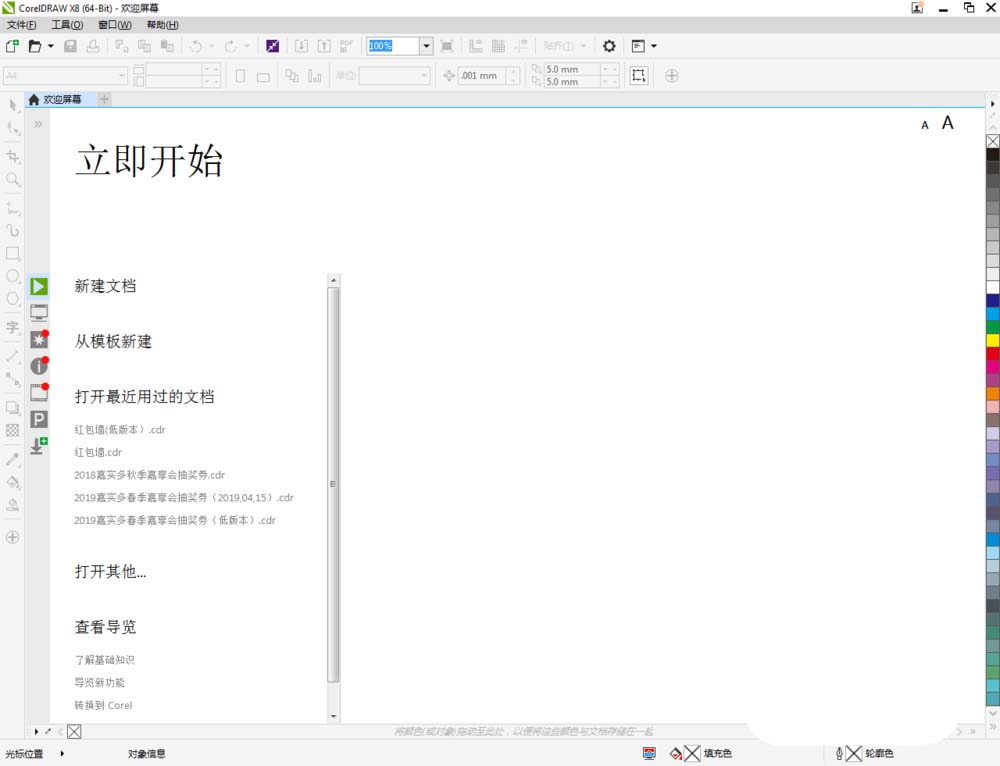
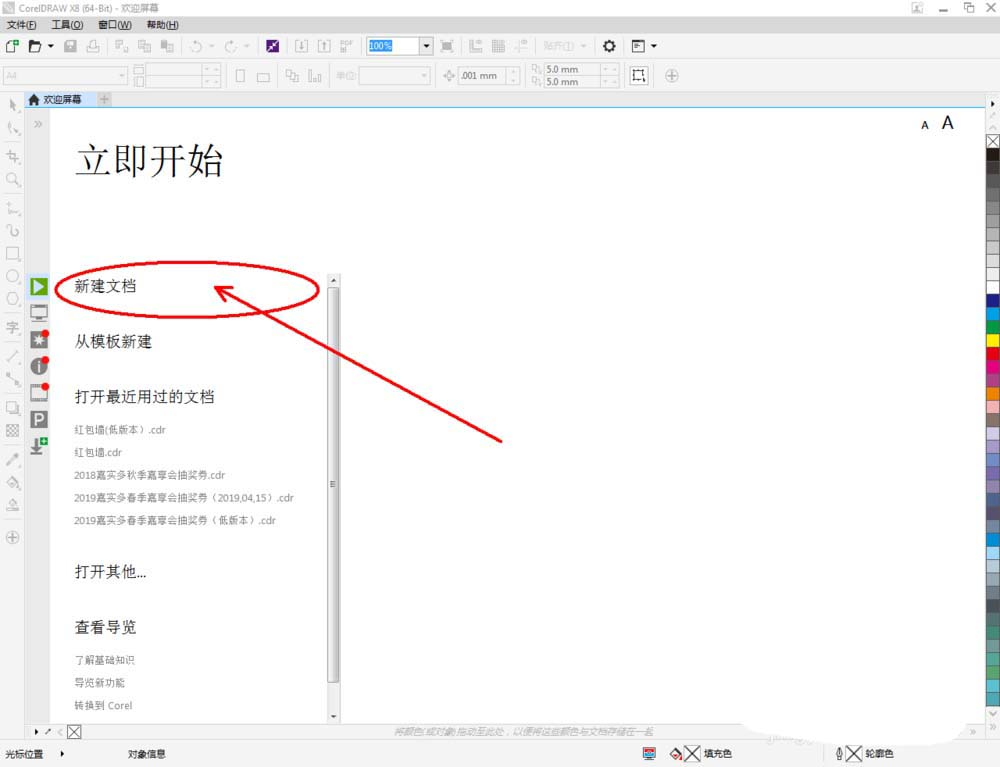
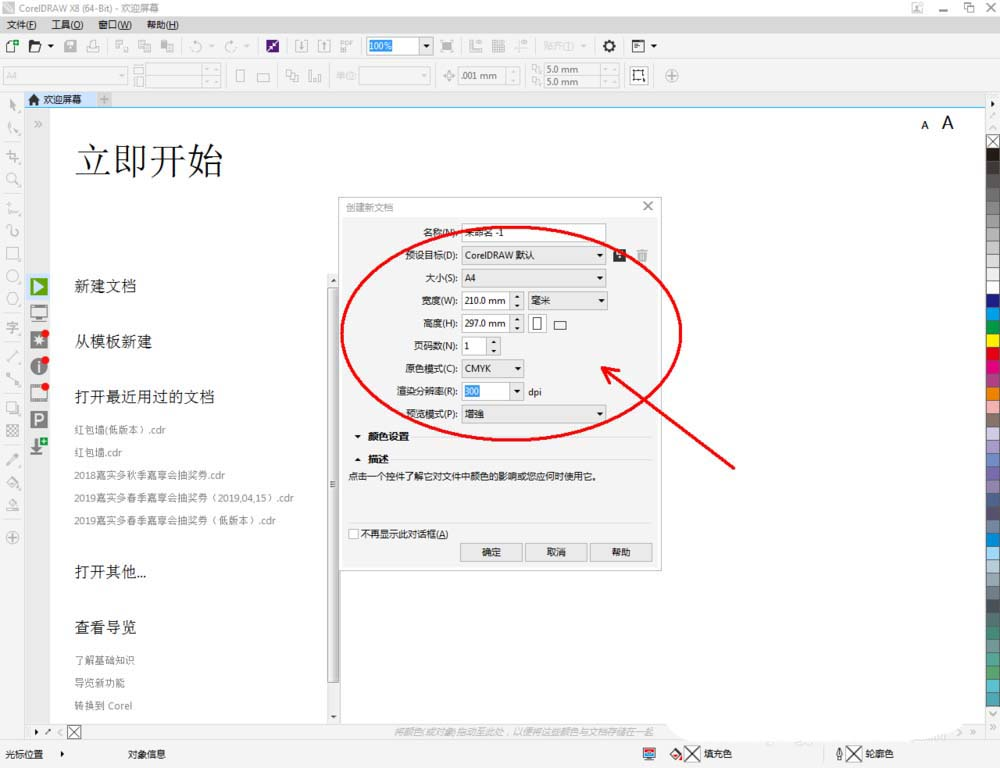
2、点击【钢笔工具】按图示绘制出几个多变图案并调整好图案间的位置关系(如图所示);

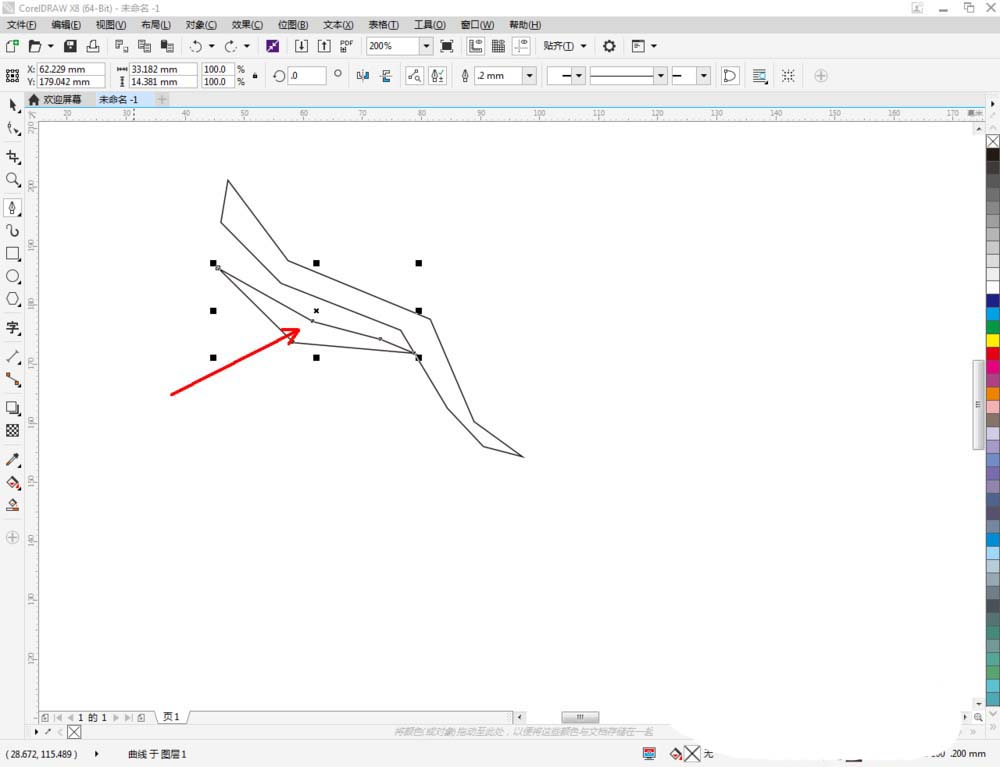
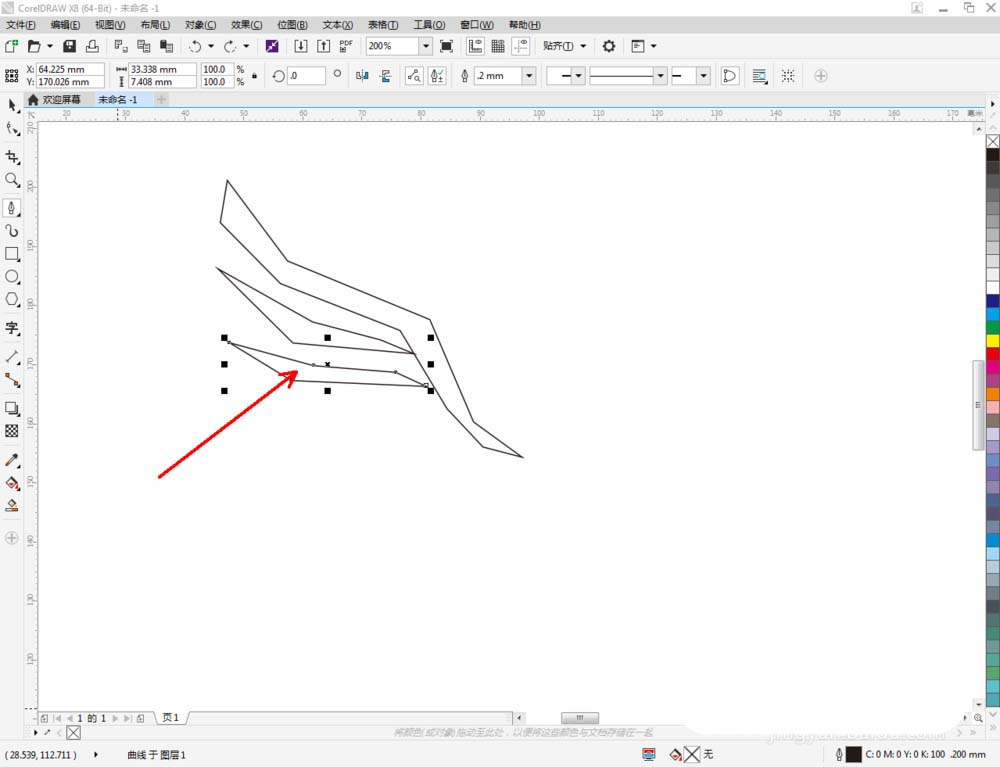
3、点击【形状工具】,框选图案1上的节点后,点击【转化为曲线】将节点转曲。完成后,选中图示图案上的节点,点击【平滑节点】将节点进行平滑处理并调整好控制点(如图所示);
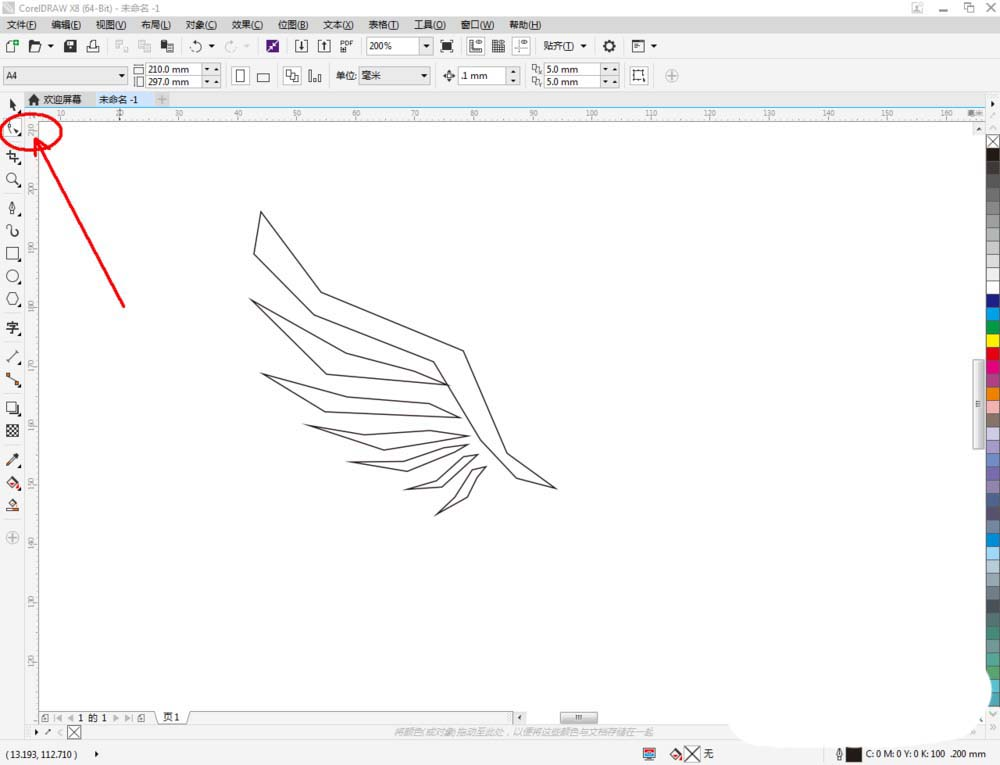
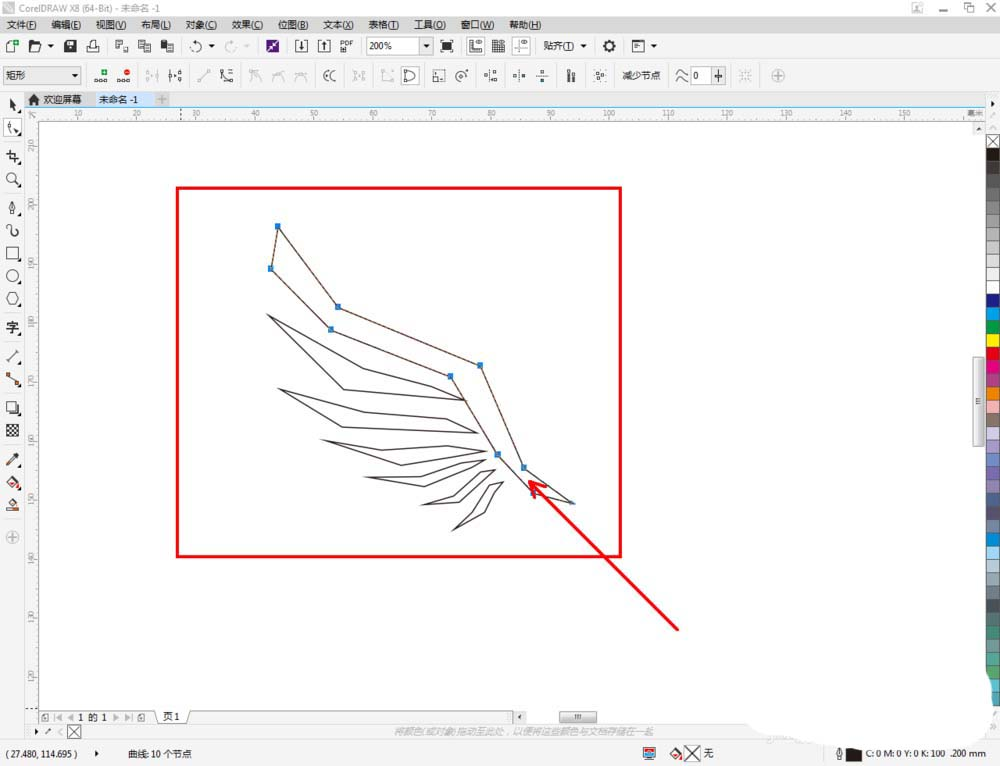
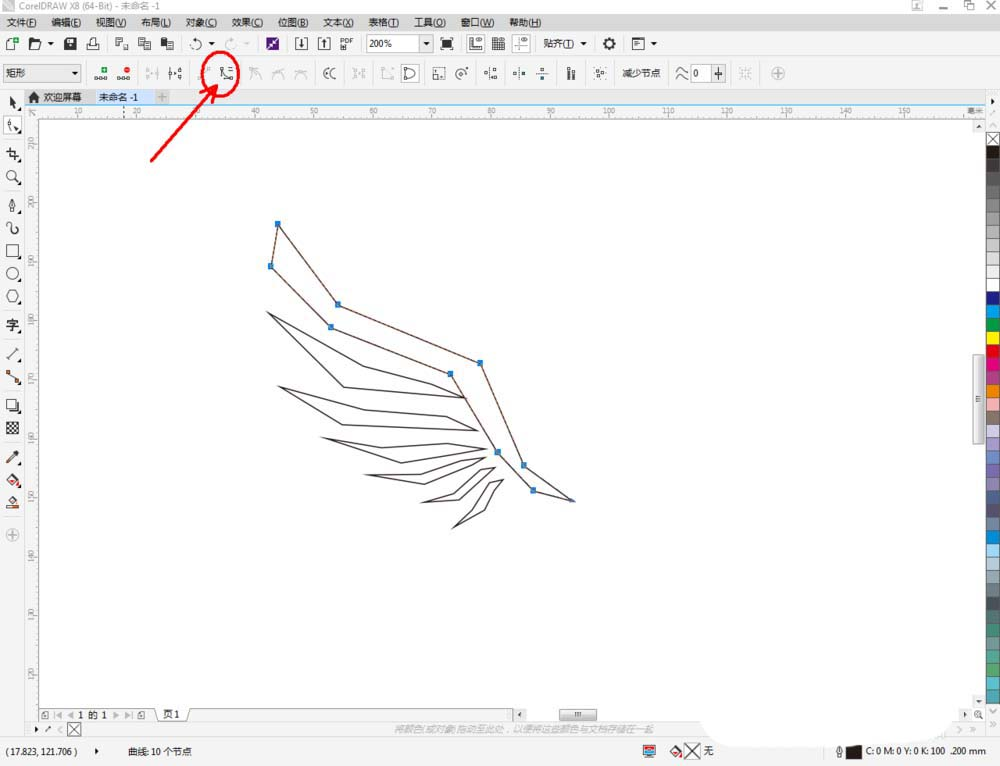
4、点击【形状工具】,框选其余图案上的节点后,点击【转化为曲线】将节点转曲。完成后,选中图示图案上的节点,点击【平滑节点】将节点进行平滑处理并调整好控制点(如图所示);
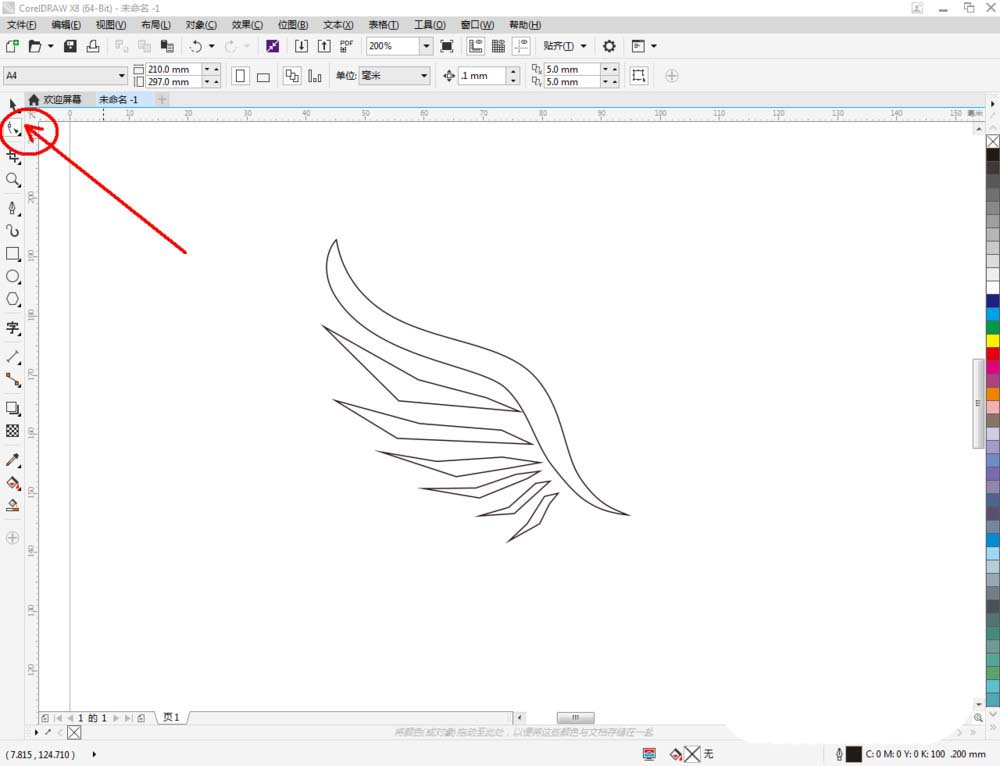
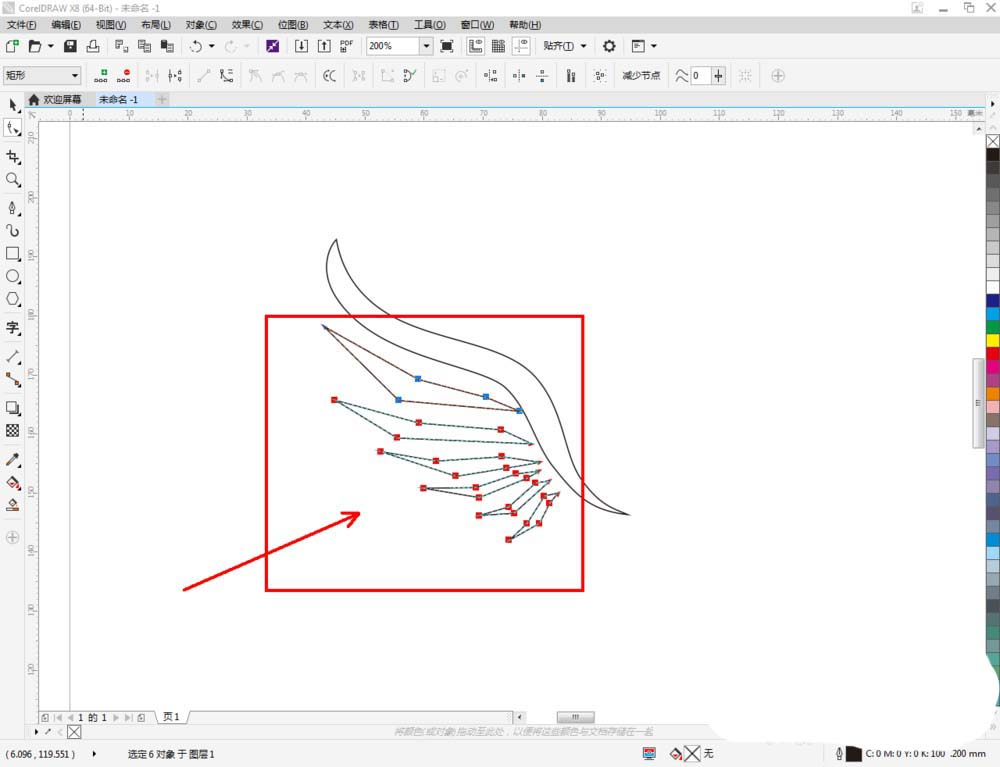
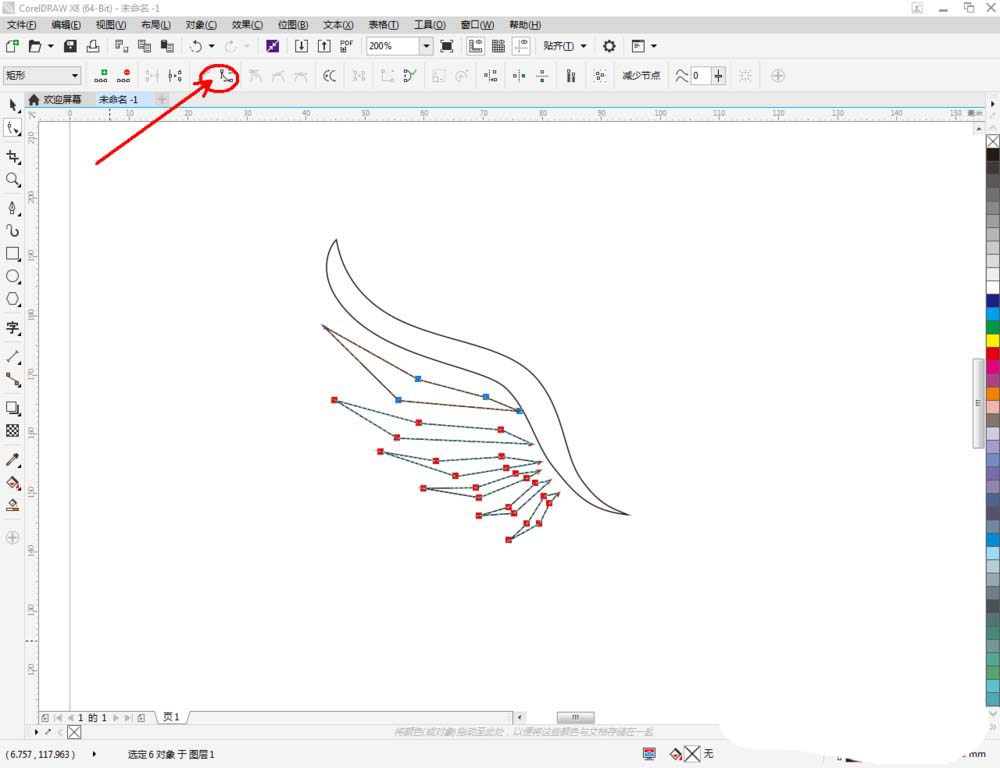
5、点击【选择工具】选中所有图案后,点击【合并】将所有图案合并为一体。选中图案,鼠标左键点击右边色板中的黑色,将图案填充为黑色(如图所示);
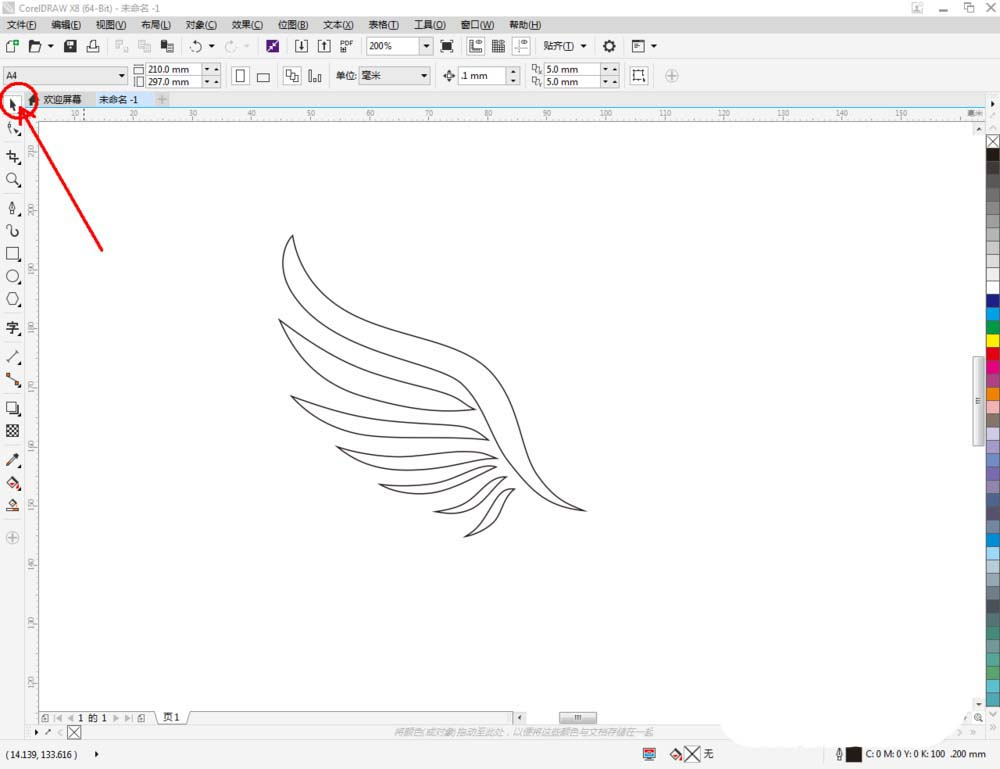
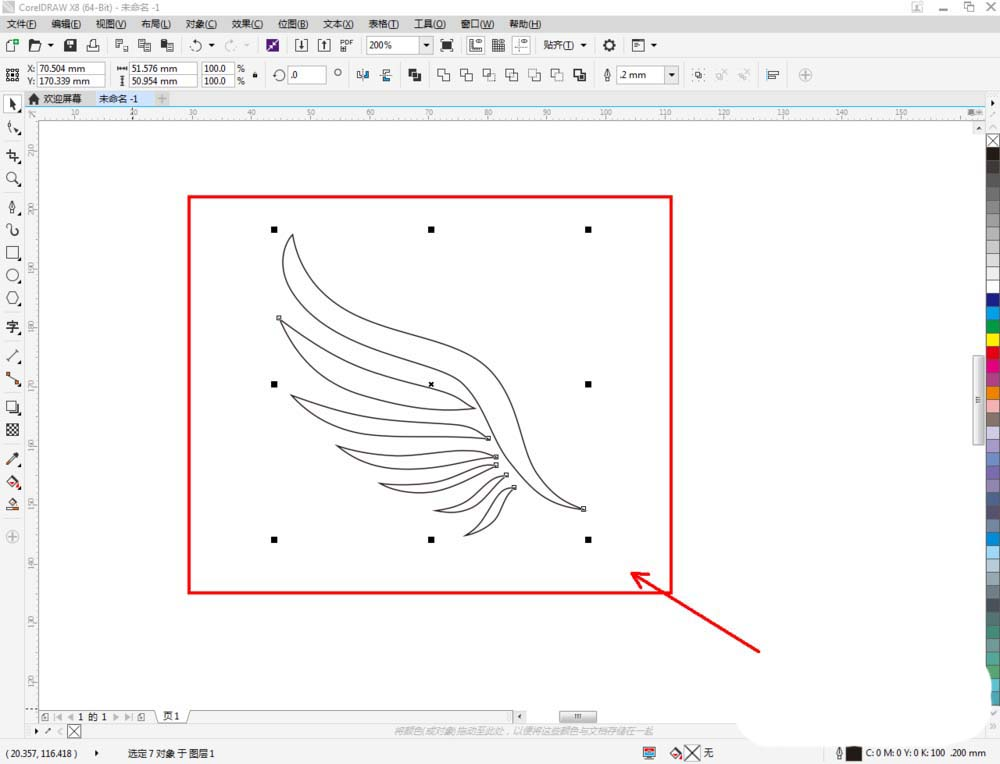
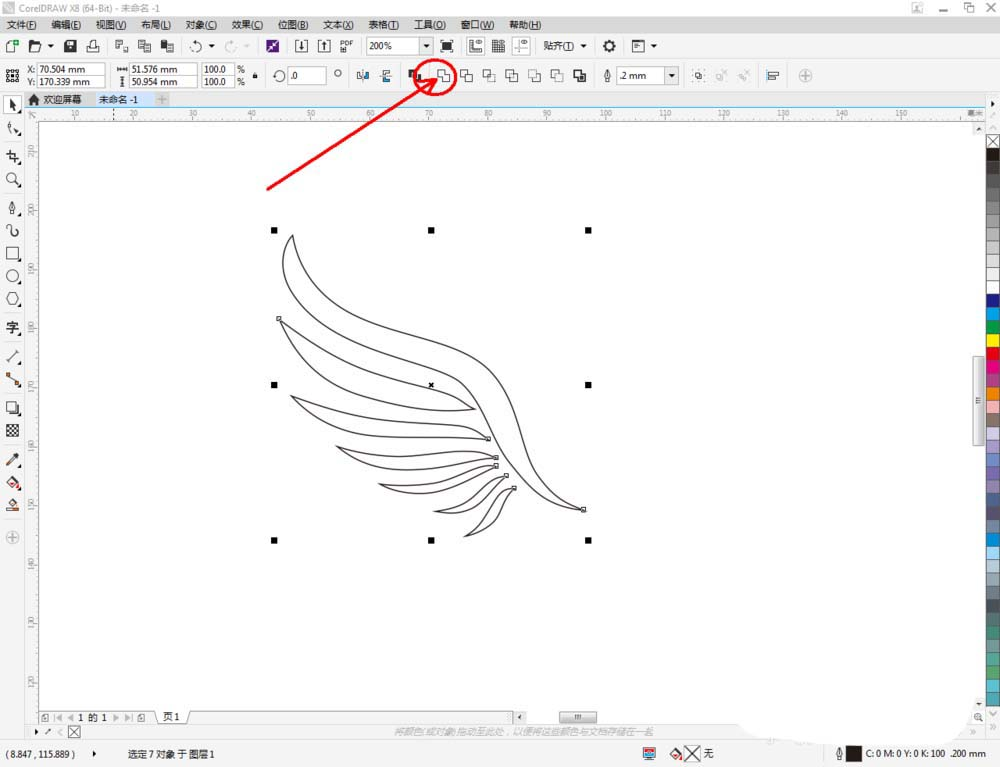
6、选中图示图案,拉动复制出一个图案副本后,点击【镜像】将图案进行镜像操作。完成后调整好图案的位置,这样我们的翅膀图标就全部制作完成了。
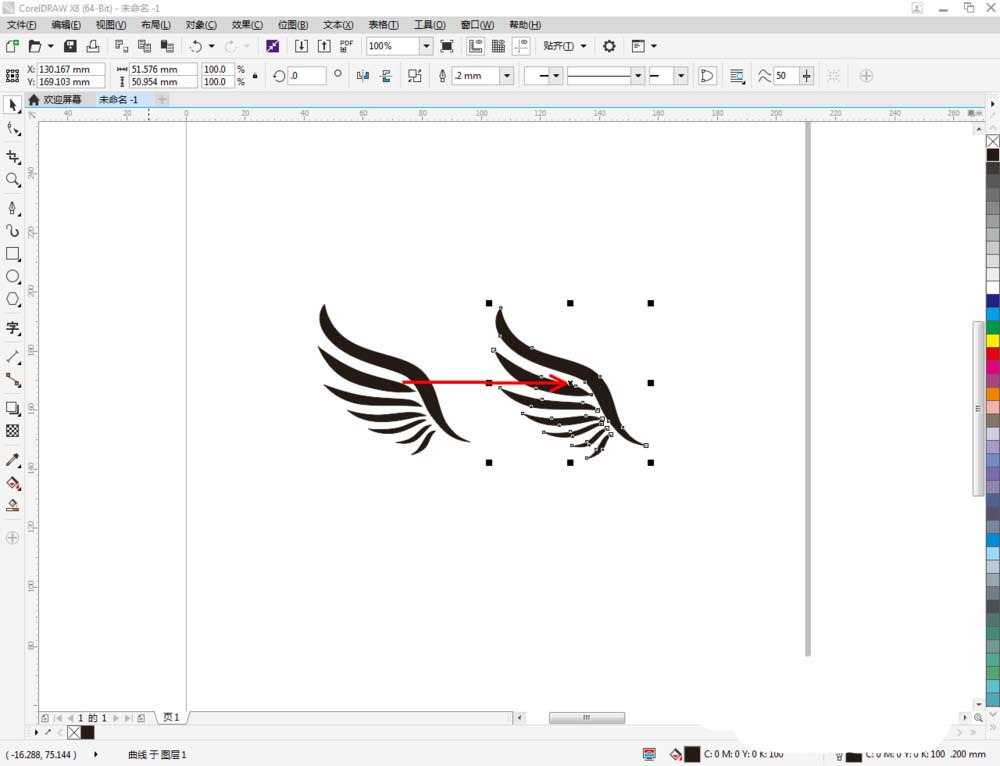
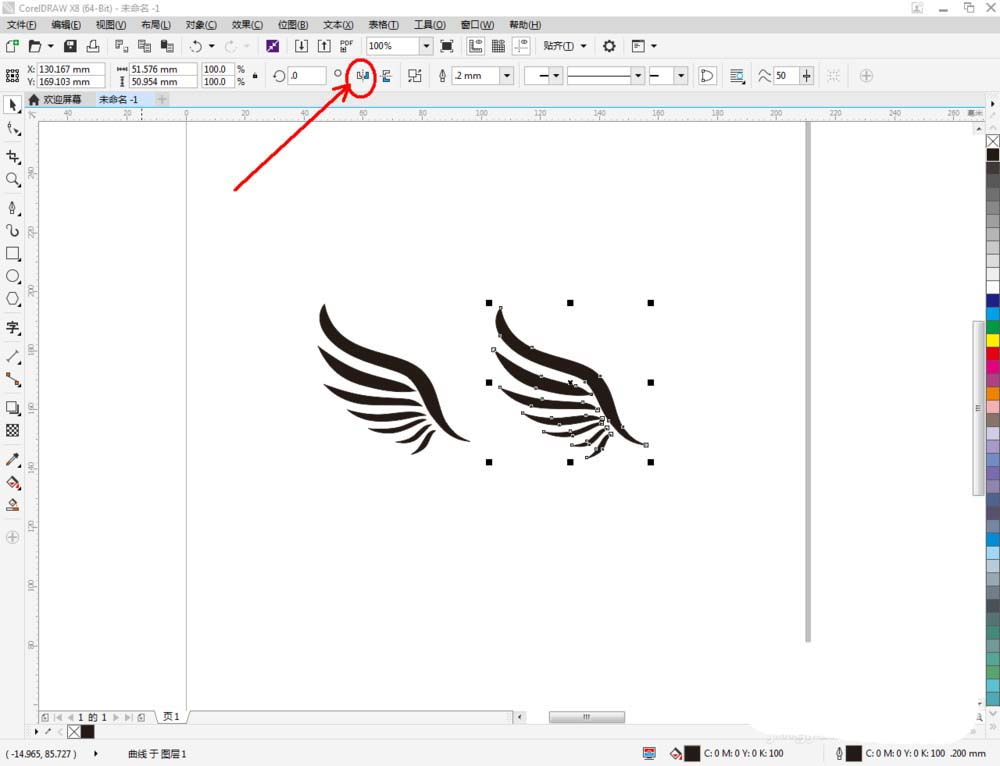
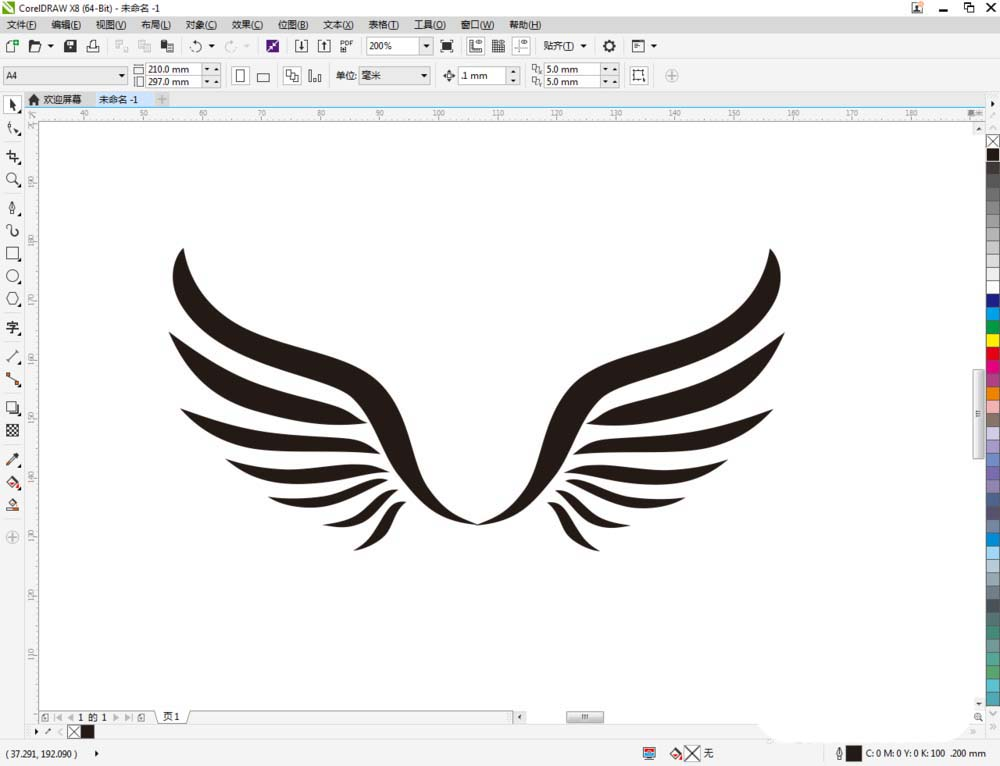
以上就是cdr设计翅膀标志logo的教程,希望大家喜欢
推荐阅读:

